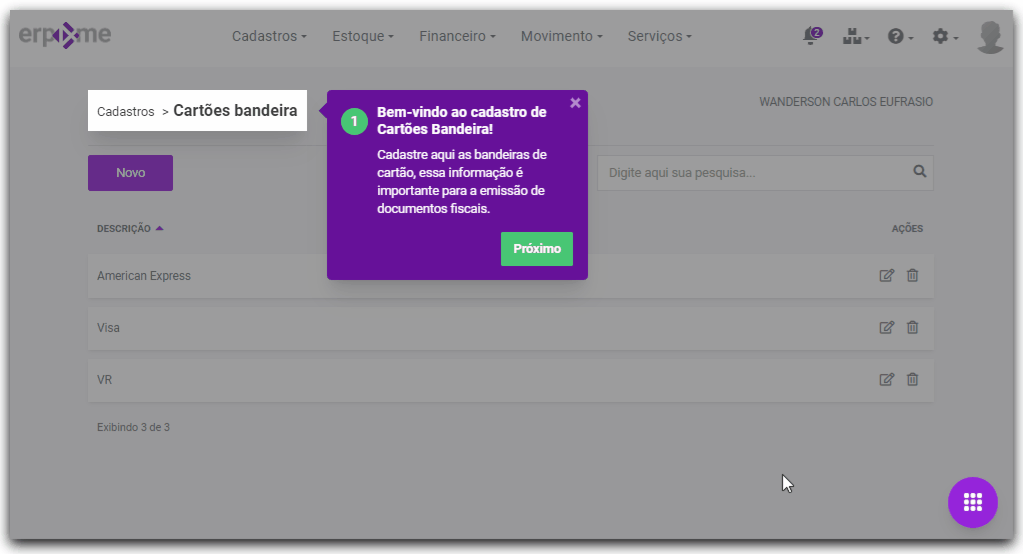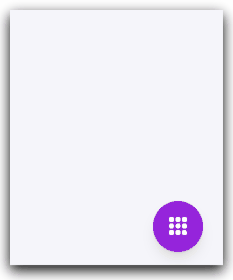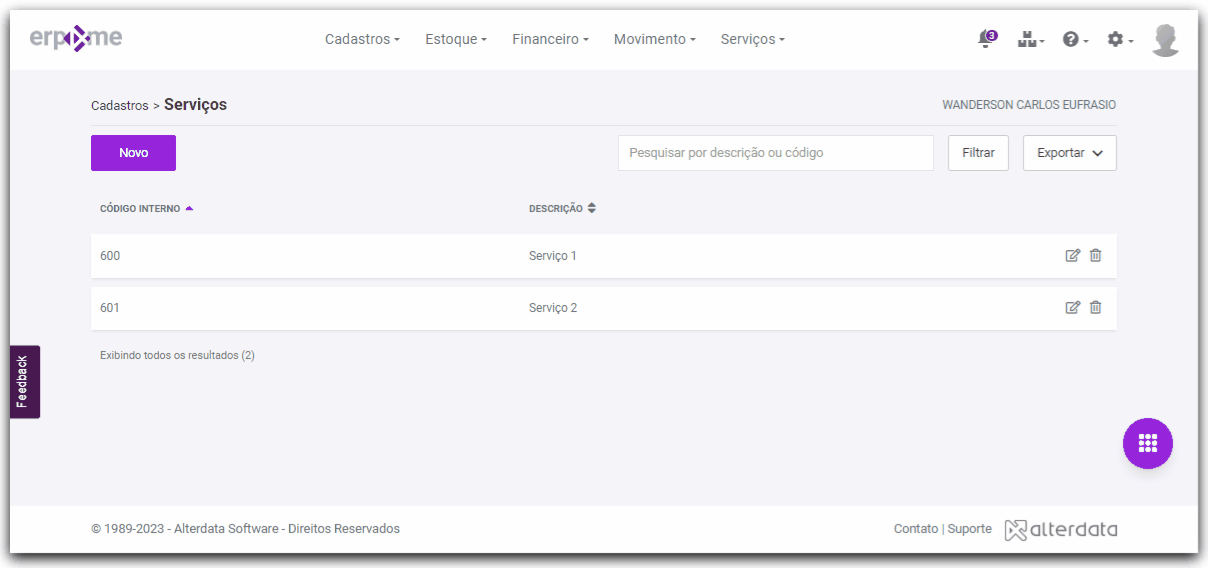Utilize as funções do cadastro bandeiras dos cartões que serão usadas para o pagamento das notas no ERP4ME quando as formas de pagamento forem os cartões de débito ou crédito.
As bandeiras de cartão e seus respectivos códigos estarão inclusos no cadastro de Cartões Bandeira conforme a Tabela de bandeiras de Cartões de Crédito/Débito publicada no Portal NF-e.
Sua base já tem algum cartão bandeira cadastrado com a descrição conforme a tabela?
Neste caso, apenas o código do cartão bandeira será convertido para a correta geração nos xmls de NF-e / NFC-e.
Ao acessar este recurso, o "Tour" guiado apresenta um passo a passo sobre o cadastro dos Cartões Bandeira, explicando cada campo e as funcionalidades do módulo.
Acessar o Tour Novamente
Se você finalizou o tour e precisa visualizá-lo novamente, siga os passos:
- Acesse o ERP4ME.
- Clique em Cadastros.
- Clique em Cartões Bandeira.
- Clique em Ferramentas de ajuda.
- Clique em Tour de funcionalidades.
Ferramentas de Ajuda
- Acesse o ERP4ME.
- Clique em Cadastros.
- Clique em Cartões Bandeira.
- Clique em Ferramentas de ajuda e você poderá acessar Artigos da base de conhecimento, o "Tour" dos Primeiros passos do ERP4ME.
Artigos
São dicas rápidas e específicas da Base de Conhecimento do ERP4ME sobre alguma particularidade de determinado recurso do sistema, sem precisar consultar na documentação completa do sistema.
Vídeos
Acesso aos vídeos sobre os recursos dos ERP4ME!Isso mesmo! Eles estão presentes em diversas funcionalidades do sistema.
Você pode minimizar e até ampliar o vídeo em um player e continuar assistindo enquanto utiliza os recursos do sistema. É mais uma funcionalidade para aprimorar sua jornada no ERP4ME.
Você utiliza o navegador Firefox?
Se este é seu caso, fique atento!
Por incompatibilidade com o navegador Firefox, o recurso Picture in Picture estará removido da Ferramenta de Ajuda do ERP4ME!
Ah! Você utiliza Chrome ou Edge? Então sorria, porque o recurso está disponível para você!Picture in PictureRecurso que te permite continuar a assistir um vídeo em tela minimizada enquanto navega pelos menus do sistema, que te agrega:
- Melhoria na sua experiência com o ERP4ME;
- Melhor proveito e economia do seu tempo;
- Facilitador para sua compreensão e usabilidade do sistema!
Esse recurso está presente nos menus Cadastro / Estoque, Financeiro / Cadastros, Movimento / Geral e Relatórios do ERP4ME.
Tour de Funcionalidades
Dependendo da funcionalidade que estiver utilizando, você também terá tutoriais guiados nos recursos do sistema para te auxiliar na realização de novos cadastros, lançamentos, filtragem, entre outros. Por meio desta opção, você voltar a visualizar o "Tour", caso o tenha fechado ou finalizado.
Boas-vindas
Acesse o Tour de boas-vindas para te ajudar a aproveitar ao máximo todas as funcionalidades do sistema.
Durante a exibição do Tour de boas-vindas, as Ferramentas de Ajuda ficarão bloqueadas para ação até a conclusão do tour de boas-vindas.
Ah! Se deseja informações sobre o que basicamente você precisa ter instalado, configurado ou cadastrado para laçar e emitir suas notas (NF-e, NFC-e, NFS-e), consulte os Primeiros Passos do: ERP for Me - Contador, ERP for Me - Financeiro, ERP for Me - Movimento.
Cadastrar Bandeira de Cartão
- Acesse o ERP4ME.
- Clique em Cadastros.
- Clique em Cartões Bandeira.
- Clique em Novo.
- Informe a descrição da bandeira de cartão que deseja cadastrar.
(Opcional) Selecione a opção Criar outro.
Desta forma, a tela de cadastro será aberta automaticamente para que uma nova bandeira de cartão seja cadastrada.
- Clique em Gravar.
Pesquisar Bandeiras de Cartão
- Acesse o ERP4ME.
- Clique em Cadastros.
- Clique em Cartões Bandeira.
No campo de pesquisa, informe a descrição da bandeira de cartão.
A medida que você for digitando a descrição, as bandeiras de cartão correspondentes são localizadas de imediato.
Editar Bandeira de Cartão
O sistema já possui alguns cadastros definidos pela SEFAZ. Portanto, estes cadastros não podem ser alterados.
A edição será permitida somente para os novos cadastros incluídos manualmente.
- Acesse o ERP4ME.
- Clique em Cadastros.
- Clique em Cartões Bandeira.
- Clique em Editar na bandeira de cartão que será alterada.
- Altere a descrição da bandeira de cartão.
Clique em Gravar.
Excluir Bandeira de Cartão
O sistema já possui alguns cadastros definidos pela SEFAZ. Portanto, estes cadastros não podem ser excluídos.
A exclusão será permitida somente para novos cadastros que não tenham vínculo com o cadastro das formas de pagamento do tipo cartão de crédito ou débito.
- Acesse o ERP4ME.
- Clique em Cadastros.
- Clique em Cartões Bandeira.
- Clique em Excluir na bandeira de cartão que será excluída.
Confirme a exclusão.
Ordenar Bandeiras de Cartão
- Acesse o ERP4ME.
- Clique em Cadastros.
- Clique em Cartões Bandeira.
Clique em ou para ordenar as bandeiras cadastradas.
Dica:
Você pode ordená-las de forma crescente ou decrescente .